NewsRoomの使い方③ 記事の作成と投稿

新規の記事の作成と投稿について解説します。このテキストエディタについて詳しく知りたい方はこちらへ
■エディタを開く
1,メニュータブの「記事投稿」の「新規追加」をクリックしてください。
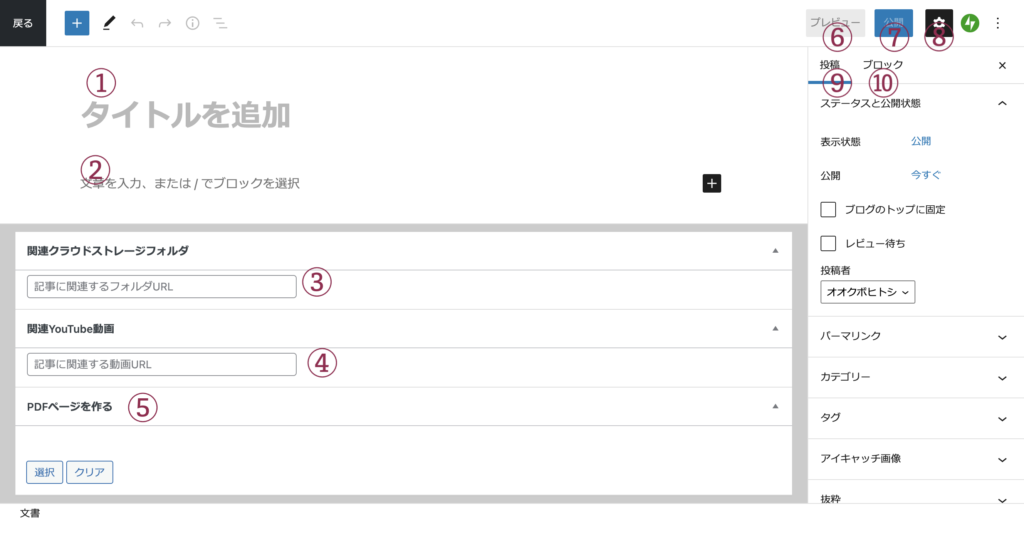
2,上記の画面が開きます
①記事のタイトルを入力する欄です。
②記事の本文を入力する欄です。
③Googleクラウドなどの画像フォルダへのリンクを設定できます。
④YouTubeの動画へリンクを貼れます。
⑤PDFのページを作成できます。
⑥記事の作成途中でもプレビューするボタンです。
⑦記事の公開や予約公開するボタンです。
⑧機能を表示/非表示するボタンです。
⑨記事を投稿するために必要な設定ができます。
⑩ブロックごとの設定ができます。
3,⑧の機能が表示されていない画面は下のような画面になります。表示させたい場合は、⑧をクリックしてください。
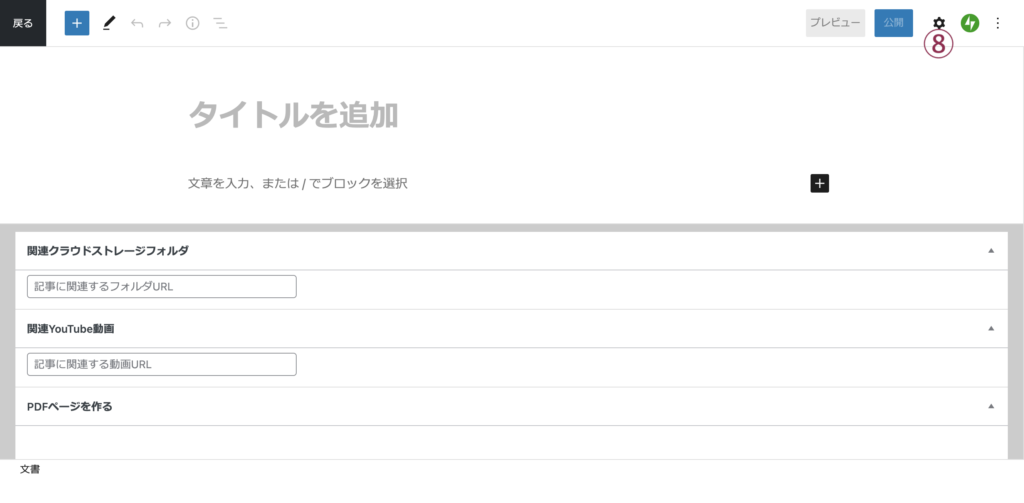
■①タイトルを入力する
1,「タイトル追加」欄にタイトルを入力します。
2,フォントの種類及び大きさは変更できません。
3,改行はできません。
■②本文を入力する
1,このテキストエディタは、段落をブロック単位に分割して入力します。
2,改行ボタンを押すと新しいブロックが作成されます。
3,同じブロック内で改行したい場合は、SHIFTボタンを押しながら改行してください。
■文字の太さなどを設定する
1,同じブロック内で文字の太さや色など変更するには、使用しているブロックの上段に表示されるツールバーを使用します。
2,変更した文字を選択してから機能をクリックすると変更が反映されます。
3,ブロック全体の文字のサイズや色を変更するには、右側に表示されているツールの「ブロック」から変更できます。
■記事に画像を挿入する
1,入力したい画像(jpeg)をコピーします。
2、画像を挿入した箇所でペーストします。
3,画像のサイズは、画像にカーソルを合わせると枠線が表示されて自由に調整することができます。
4,画像を文字で囲うには、画像サイズを調節してからブロック上段のツールバーで右寄せ、左寄せします。
■記事の動画を挿入する
1,動画をYouTubeにアップロードします。
2,動画URLをコピー&ペーストすると動画を挿入できます。
※YouTubeのURLは必ず正式なURL =から11文字(https://www.youtube.com/watch?v=〇〇〇〇〇〇〇〇〇〇〇)を使用してください。
3,動画は、左寄せで表示され、サイズの変更はできません。
■②ブロックの種類を活用する
1,新しい②ブロックを作成すると右側に + マークが表示されます。
2,+マークをクリックすると良く使うブロックが表示されます。
3,下段の「すべて表示」をクリックすると画面左側に全てのブロックが表示されます。
4,表示されたブロックの上にカーソルを合わせるとブロックのプレビューが表示されます。
5,表示されたブロックをクリックすると新しいグロックを作成できます。
■⑩ブロック機能を使う
1,機能を使うブロックをクリックします。
2,⑩「ブロック」をクリックします。
3,そのブロックで使用できる、サイズや色などの編集機能が表示されます。
4,変更を実行するとブロック全体が編集されます。
■記事の下書き保存と⑨投稿
1,編集中の記事を保存するには、画面右上の「下書き保存」をクリックします。
※「下書き保存」は、記事を入力すると表示されます
2,記事を投稿するには、⑨「投稿」をクリックして設定します。
・パーマリンク:記事のURLが表示されます。
・カテゴリー:予め設定したカテゴリーが表示されるので選択するか、「新規カテゴリーを追加」で追加してください。
・タグ:予め設定したタグが表示されるので選択するか、「新規タグを追加」で追加してください。
・アイキャッチ画像:NewsRoomのTOP画面に表示される画像です。「アイキャッチ画像を設定」をクリックすると画像のアーカイブが表示されます。新たに画像をアップロードすることもできます。
・抜粋:記事の要約などを入力すると検索されたときなどに表示されます。
・ディスカッション:記事へのコメントやリンクが貼られた時に知らせる機能(ピンバック)を許可するかを選択します。
※アイキャッチ画像を簡単に作成する方法
パワーポイントなどでワイド画面(16:9)を開き、画像を作成します。エクスポートでイメージ(jpeg)で保存すると丁度良いサイズのアイキャッチ画像を作成できます。
■⑦記事を公開する
1,画面右上の「公開」をクリックします。
・直ぐに公開する場合は、再度「公開」をクリックしてください。
・公開状態:「公開」「非公開」「パスワード保護」を選択します。
※非公開の記事はNewsRoomのTOP画面にタイトルは表示されますが、開くことができません。
・公開:予約公開やバックデートした公開を設定できます。
・提案:検索エンジン対応でタグを設定できます。
以上です。このテキストエディタについて詳しく知りたい方はこちらへ
